ЭТТМиК макрос .pptx
- Количество слайдов: 37
 Прикладное программирование Жуланова Елена Сергеевна
Прикладное программирование Жуланова Елена Сергеевна
 Макросы. Использование макрорекордера Термин macro произошел от греческого слова, означающего расширенный или растянутый. Макрос – это программа (в контексте офисного программирования - созданная автоматически), состоящая из списка команд, которые должны быть выполнены приложением. Основными преимуществами использования макросов являются: • повышение точности и скорости работы; • при выполнении макросов обычно нет необходимости в присутствии человекаоператора.
Макросы. Использование макрорекордера Термин macro произошел от греческого слова, означающего расширенный или растянутый. Макрос – это программа (в контексте офисного программирования - созданная автоматически), состоящая из списка команд, которые должны быть выполнены приложением. Основными преимуществами использования макросов являются: • повышение точности и скорости работы; • при выполнении макросов обычно нет необходимости в присутствии человекаоператора.
 Можно выделить три основные разновидности макросов: • Командные макросы – это наиболее распространенные макросы, обычно состоящие из операторов, эквивалентным тем или иным командам меню или параметрам диалоговых окон. Основным предназначением такого макроса является выполнение действий, аналогичных командам меню – т. е. изменение окружения и основных объектов приложения. • Пользовательские функции – работают аналогично встроенным функциям приложения. Отличие этих функций от командных макросов состоит в том, что они используют значения передаваемых им аргументов, производят некоторые вычисления и возвращают результат в точку вызова, но не изменяют среды приложения. • Макрофункции – представляют сочетание командных макросов и пользовательских функций. Они могут использовать аргументы и возвращать результат, подобно пользовательским функциям, а также могут изменять среду приложения, как и командные макросы. Чаще всего эти макросы вызываются из других макросов, и активно используются для модульного программирования.
Можно выделить три основные разновидности макросов: • Командные макросы – это наиболее распространенные макросы, обычно состоящие из операторов, эквивалентным тем или иным командам меню или параметрам диалоговых окон. Основным предназначением такого макроса является выполнение действий, аналогичных командам меню – т. е. изменение окружения и основных объектов приложения. • Пользовательские функции – работают аналогично встроенным функциям приложения. Отличие этих функций от командных макросов состоит в том, что они используют значения передаваемых им аргументов, производят некоторые вычисления и возвращают результат в точку вызова, но не изменяют среды приложения. • Макрофункции – представляют сочетание командных макросов и пользовательских функций. Они могут использовать аргументы и возвращать результат, подобно пользовательским функциям, а также могут изменять среду приложения, как и командные макросы. Чаще всего эти макросы вызываются из других макросов, и активно используются для модульного программирования.
 Различают 2 способа разработки макроса: • автоматическое создание, с использованием макрорекордера; • написание макроса "с нуля", используя язык программирования VBA. Для записи макросов из приложений Microsoft Office используется макрорекордер (встроенный инструмент, который фиксирует все действия пользователя, включая ошибки и неправильные запуски).
Различают 2 способа разработки макроса: • автоматическое создание, с использованием макрорекордера; • написание макроса "с нуля", используя язык программирования VBA. Для записи макросов из приложений Microsoft Office используется макрорекордер (встроенный инструмент, который фиксирует все действия пользователя, включая ошибки и неправильные запуски).
 Для записи макроса в приложении Microsoft Office можно использовать меню "Сервис/Макрос/Начать запись" или выбрать кнопку "Записать макрос" на панели инструментов Visual Basic. Для выполнения макроса необходимо: Установить курсор в место вставки выполнения макроса. • Выбрать пункт меню "Сервис/Макросы". • В появившемся диалоговом окне "Макрос" выбрать имя нужного макроса и выбрать "Выполнить".
Для записи макроса в приложении Microsoft Office можно использовать меню "Сервис/Макрос/Начать запись" или выбрать кнопку "Записать макрос" на панели инструментов Visual Basic. Для выполнения макроса необходимо: Установить курсор в место вставки выполнения макроса. • Выбрать пункт меню "Сервис/Макросы". • В появившемся диалоговом окне "Макрос" выбрать имя нужного макроса и выбрать "Выполнить".
 Для записи макроса в приложении Microsoft Office можно использовать меню "Сервис/Макрос/Начать запись" или выбрать кнопку "Записать макрос" на панели инструментов Visual Basic. Для выполнения макроса необходимо: Установить курсор в место вставки выполнения макроса. • Выбрать пункт меню "Сервис/Макросы". • В появившемся диалоговом окне "Макрос" выбрать имя нужного макроса и выбрать "Выполнить".
Для записи макроса в приложении Microsoft Office можно использовать меню "Сервис/Макрос/Начать запись" или выбрать кнопку "Записать макрос" на панели инструментов Visual Basic. Для выполнения макроса необходимо: Установить курсор в место вставки выполнения макроса. • Выбрать пункт меню "Сервис/Макросы". • В появившемся диалоговом окне "Макрос" выбрать имя нужного макроса и выбрать "Выполнить".
 Среда разработки VBA Visual Basic for Application (VBA) – это система программирования, которая используется как единое средство программирования во всех приложениях Microsoft Office. Всякая система программирования включает в себя, по меньшей мере, три составные части: • Язык (или языки) программирования. • Среду разработки, т. е. набор инструментов для написания программ, редактирования, отладки и т. п. • Библиотеку (или библиотеки) стандартных программ, т. е. набор готовых программ (процедур, функций, объектов и т. д. ), которые можно использовать как готовые элементы при построении новых программ.
Среда разработки VBA Visual Basic for Application (VBA) – это система программирования, которая используется как единое средство программирования во всех приложениях Microsoft Office. Всякая система программирования включает в себя, по меньшей мере, три составные части: • Язык (или языки) программирования. • Среду разработки, т. е. набор инструментов для написания программ, редактирования, отладки и т. п. • Библиотеку (или библиотеки) стандартных программ, т. е. набор готовых программ (процедур, функций, объектов и т. д. ), которые можно использовать как готовые элементы при построении новых программ.
 Для создания офисных приложений в MS Office имеется интегрированная среда разработки (Integrated Development Environment, IDE) с унифицированным интерфейсом. VBA IDE – это набор инструментов разработки программного обеспечения, таких как редактор Visual Basic (Visual Basic Editor, VBE), средства отладки, средства управления проектом и т. д. Вызов VBA IDE из любого приложения выполняется через комбинацию клавиш Alt+F 11 или меню "Сервис/Макрос/Редактор Visual Basic".
Для создания офисных приложений в MS Office имеется интегрированная среда разработки (Integrated Development Environment, IDE) с унифицированным интерфейсом. VBA IDE – это набор инструментов разработки программного обеспечения, таких как редактор Visual Basic (Visual Basic Editor, VBE), средства отладки, средства управления проектом и т. д. Вызов VBA IDE из любого приложения выполняется через комбинацию клавиш Alt+F 11 или меню "Сервис/Макрос/Редактор Visual Basic".
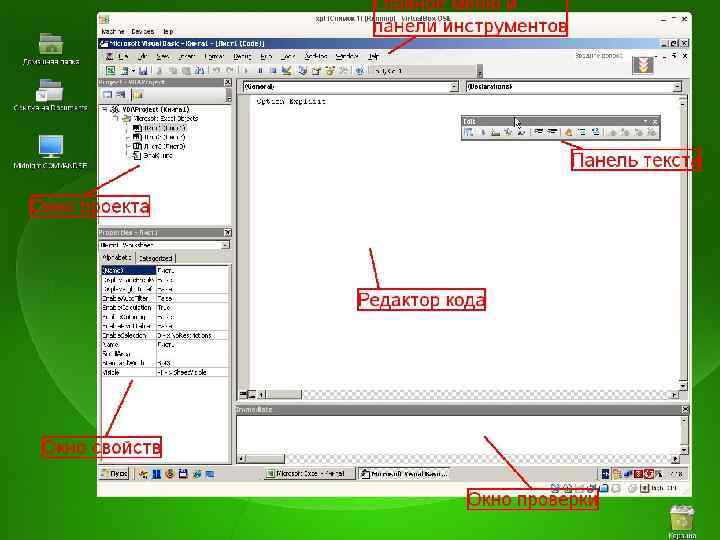
 Таблица 4. Назначение компонентов VBE Наименование окна Описание Project (Проект) Предназначено для отображения всех открытых проектов, а также их составляющих: модулей, форм и ссылок на другие проекты Toolbox (Панель элементов) Содержит элементы управления для конструирования форм User. Form Используется для создания форм путем размещения на них элементов управления Code (Программа) Предназначено для просмотра, написания и редактирования программы на языке VBA. Поскольку среда разработки является многооконной, то для каждого модуля проекта можно открыть отдельное окно Properties (Свойства) Отображает свойства выделенных объектов. В этом окне можно задавать новые значения свойств формы и элементов управления Отображает классы, свойства, методы, события и константы различных Object Browser (Просмотр объектов) библиотек объектов. Используется для быстрого получения информации об объектах Immediate (Проверка) Предназначено для быстрого выполнения вводимых в него инструкций. В данном окне также выводятся результаты выполнения вводимых инструкций Locals (Локальные переменные) Автоматически показывает все переменные данной процедуры Watches (Контрольные значения) Применяется при отладке программ для просмотра значений выражений
Таблица 4. Назначение компонентов VBE Наименование окна Описание Project (Проект) Предназначено для отображения всех открытых проектов, а также их составляющих: модулей, форм и ссылок на другие проекты Toolbox (Панель элементов) Содержит элементы управления для конструирования форм User. Form Используется для создания форм путем размещения на них элементов управления Code (Программа) Предназначено для просмотра, написания и редактирования программы на языке VBA. Поскольку среда разработки является многооконной, то для каждого модуля проекта можно открыть отдельное окно Properties (Свойства) Отображает свойства выделенных объектов. В этом окне можно задавать новые значения свойств формы и элементов управления Отображает классы, свойства, методы, события и константы различных Object Browser (Просмотр объектов) библиотек объектов. Используется для быстрого получения информации об объектах Immediate (Проверка) Предназначено для быстрого выполнения вводимых в него инструкций. В данном окне также выводятся результаты выполнения вводимых инструкций Locals (Локальные переменные) Автоматически показывает все переменные данной процедуры Watches (Контрольные значения) Применяется при отладке программ для просмотра значений выражений
 Алфавит VBA Алфавит языка программирования - это полный набор допустимых символов, принятых в конкретном языке для обозначения данных и действий над ними. Алфавит языка VBA включает следующий набор символов: • прописные (A - Z) и строчные (а - z) буквы латинского алфавита; • цифры от 0 до 9; • машинописные символы и знаки пунктуации: !, @, #, $, %, &; • знаки арифметических операций (в порядке возрастания приоритета): +, -, *, /, |, ^; • знаки операций отношения: =, <, >; • знаки препинания и разделители: <пробел>, <перевод строки>, _. : ; ( ); • ' - апостроф в качестве символа комментария.
Алфавит VBA Алфавит языка программирования - это полный набор допустимых символов, принятых в конкретном языке для обозначения данных и действий над ними. Алфавит языка VBA включает следующий набор символов: • прописные (A - Z) и строчные (а - z) буквы латинского алфавита; • цифры от 0 до 9; • машинописные символы и знаки пунктуации: !, @, #, $, %, &; • знаки арифметических операций (в порядке возрастания приоритета): +, -, *, /, |, ^; • знаки операций отношения: =, <, >; • знаки препинания и разделители: <пробел>, <перевод строки>, _. : ; ( ); • ' - апостроф в качестве символа комментария.
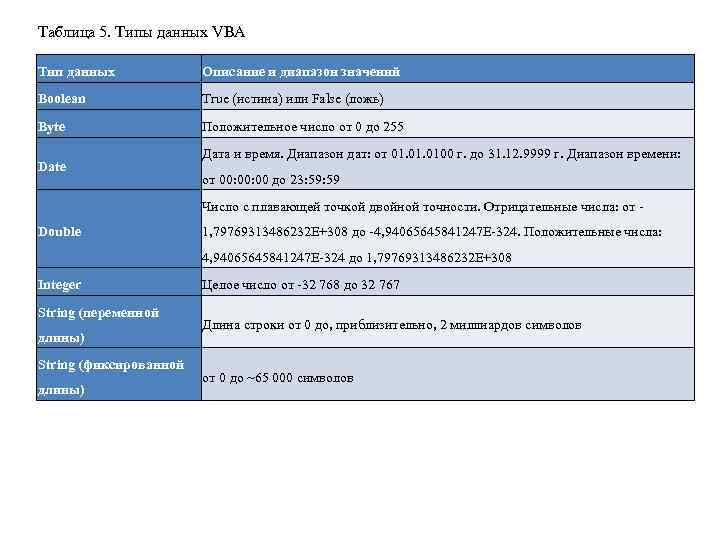 Таблица 5. Типы данных VBA Тип данных Описание и диапазон значений Boolean True (истина) или False (ложь) Byte Положительное число от 0 до 255 Date Дата и время. Диапазон дат: от 01. 0100 г. до 31. 12. 9999 г. Диапазон времени: от 00: 00 до 23: 59 Число с плавающей точкой двойной точности. Отрицательные числа: от - Double 1, 79769313486232 Е+308 до -4, 94065645841247 Е-324. Положительные числа: 4, 94065645841247 Е-324 до 1, 79769313486232 Е+308 Integer String (переменной длины) String (фиксированной длины) Целое число от -32 768 до 32 767 Длина строки от 0 до, приблизительно, 2 миллиардов символов от 0 до ~65 000 символов
Таблица 5. Типы данных VBA Тип данных Описание и диапазон значений Boolean True (истина) или False (ложь) Byte Положительное число от 0 до 255 Date Дата и время. Диапазон дат: от 01. 0100 г. до 31. 12. 9999 г. Диапазон времени: от 00: 00 до 23: 59 Число с плавающей точкой двойной точности. Отрицательные числа: от - Double 1, 79769313486232 Е+308 до -4, 94065645841247 Е-324. Положительные числа: 4, 94065645841247 Е-324 до 1, 79769313486232 Е+308 Integer String (переменной длины) String (фиксированной длины) Целое число от -32 768 до 32 767 Длина строки от 0 до, приблизительно, 2 миллиардов символов от 0 до ~65 000 символов
 Переменные VBA поддерживает 2 способа объявления переменных: • Неявный - VBA создает переменную и резервирует память для ее хранения, когда эта переменная в первый раз появляется в каком-либо операторе VBA (обычно в операторе присваивания). • Явный - имя и тип переменной определяются до первого обращения.
Переменные VBA поддерживает 2 способа объявления переменных: • Неявный - VBA создает переменную и резервирует память для ее хранения, когда эта переменная в первый раз появляется в каком-либо операторе VBA (обычно в операторе присваивания). • Явный - имя и тип переменной определяются до первого обращения.
 Для явного объявления переменных используется оператор Dim со следующим синтаксисом: Dim <имя. Переменной> [As <тип. Данных>] Здесь: • имя. Переменной - любой допустимый идентификатор; • тип. Данных - любой поддерживаемый VBA тип данных.
Для явного объявления переменных используется оператор Dim со следующим синтаксисом: Dim <имя. Переменной> [As <тип. Данных>] Здесь: • имя. Переменной - любой допустимый идентификатор; • тип. Данных - любой поддерживаемый VBA тип данных.
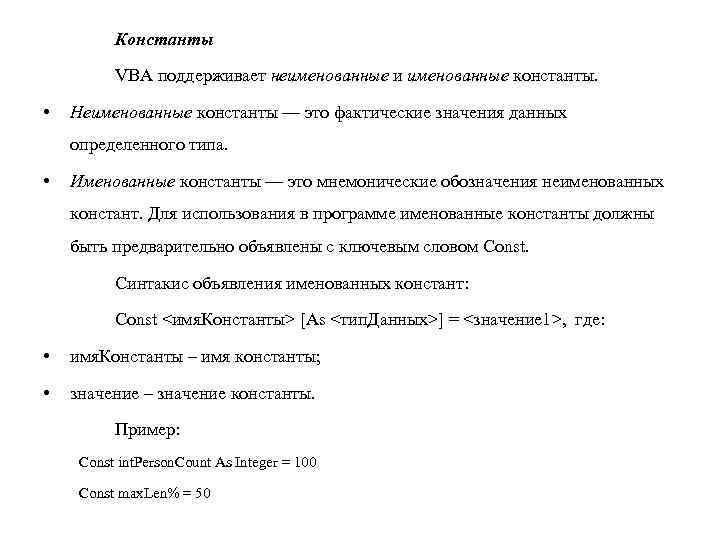 Константы VBA поддерживает неименованные и именованные константы. • Неименованные константы — это фактические значения данных определенного типа. • Именованные константы — это мнемонические обозначения неименованных констант. Для использования в программе именованные константы должны быть предварительно объявлены с ключевым словом Const. Синтакис объявления именованных констант: Const <имя. Константы> [As <тип. Данных>] = <значение 1>, где: • имя. Константы – имя константы; • значение – значение константы. Пример: Const int. Person. Count As Integer = 100 Const max. Len% = 50
Константы VBA поддерживает неименованные и именованные константы. • Неименованные константы — это фактические значения данных определенного типа. • Именованные константы — это мнемонические обозначения неименованных констант. Для использования в программе именованные константы должны быть предварительно объявлены с ключевым словом Const. Синтакис объявления именованных констант: Const <имя. Константы> [As <тип. Данных>] = <значение 1>, где: • имя. Константы – имя константы; • значение – значение константы. Пример: Const int. Person. Count As Integer = 100 Const max. Len% = 50
 Операции В программах на VBA можно использовать весь типовой для универсального языка программирования набор операций: • математические (или арифметические) – выполняются над числами и их результатом являются числа; • отношения – применяются не только к числам и их результатом являются логические значения; • логические – используются в логических выражениях и их результатом являются логические значения.
Операции В программах на VBA можно использовать весь типовой для универсального языка программирования набор операций: • математические (или арифметические) – выполняются над числами и их результатом являются числа; • отношения – применяются не только к числам и их результатом являются логические значения; • логические – используются в логических выражениях и их результатом являются логические значения.
![Таблица 6. Математические операции Операция Формат Название + [Операнд 1] + [Операнд 2] Сложение Таблица 6. Математические операции Операция Формат Название + [Операнд 1] + [Операнд 2] Сложение](https://present5.com/presentation/1/-116710737_437459084.pdf-img/-116710737_437459084.pdf-17.jpg) Таблица 6. Математические операции Операция Формат Название + [Операнд 1] + [Операнд 2] Сложение - [Операнд 1] - [Операнд 2] Вычитание - - [Операнд 1] Перемена знака (или унарный минус) * [Операнд 1] * [Операнд 2] Умножение / [Операнд 1] / [Операнд 2] Деление [Операнд 1] [Операнд 2] Целочисленное деление Mod [Операнд 1] Mod [Операнд 2] Остаток от деления ^ [Операнд 1] ^ [Операнд 2] Возведение в степень
Таблица 6. Математические операции Операция Формат Название + [Операнд 1] + [Операнд 2] Сложение - [Операнд 1] - [Операнд 2] Вычитание - - [Операнд 1] Перемена знака (или унарный минус) * [Операнд 1] * [Операнд 2] Умножение / [Операнд 1] / [Операнд 2] Деление [Операнд 1] [Операнд 2] Целочисленное деление Mod [Операнд 1] Mod [Операнд 2] Остаток от деления ^ [Операнд 1] ^ [Операнд 2] Возведение в степень
![Таблица 7. Операции отношения Операция Формат Название < [Операнд 1] < [Операнд 2] Меньше Таблица 7. Операции отношения Операция Формат Название < [Операнд 1] < [Операнд 2] Меньше](https://present5.com/presentation/1/-116710737_437459084.pdf-img/-116710737_437459084.pdf-18.jpg) Таблица 7. Операции отношения Операция Формат Название < [Операнд 1] < [Операнд 2] Меньше > [Операнд 1] > [Операнд 2] Больше <= [Операнд 1] <= [Операнд 2] Меньше или равно >= [Операнд 1] >= [Операнд 2] Больше или равно <> [Операнд 1] <> [Операнд 2] Не равно = [Операнд 1] = [Операнд 2] Равно Is [Операнд 1] Is [Операнд 2] Like [Операнд 1] Like [Операнд 2] Сравнение двух строковых выражений Сравнение двух операндов, содержащих ссылки на объекты
Таблица 7. Операции отношения Операция Формат Название < [Операнд 1] < [Операнд 2] Меньше > [Операнд 1] > [Операнд 2] Больше <= [Операнд 1] <= [Операнд 2] Меньше или равно >= [Операнд 1] >= [Операнд 2] Больше или равно <> [Операнд 1] <> [Операнд 2] Не равно = [Операнд 1] = [Операнд 2] Равно Is [Операнд 1] Is [Операнд 2] Like [Операнд 1] Like [Операнд 2] Сравнение двух строковых выражений Сравнение двух операндов, содержащих ссылки на объекты
![Таблица 8. Логические операции Операция Формат Название And [Операнд 1] And [Операнд 2] Логическое Таблица 8. Логические операции Операция Формат Название And [Операнд 1] And [Операнд 2] Логическое](https://present5.com/presentation/1/-116710737_437459084.pdf-img/-116710737_437459084.pdf-19.jpg) Таблица 8. Логические операции Операция Формат Название And [Операнд 1] And [Операнд 2] Логическое умножение (И) Or [Операнд 1] Or [Операнд 2] Xor [Операнд 1] Xor [Операнд 2] Исключающее Or (Исключающее «ИЛИ» ) Not [Операнд 1] Imp [Операнд 2] Логическая импликация Логическое сложение (ИЛИ) Логическое отрицание (НЕ) Eqv [Операнд 1] Eqv [Операнд 2] Логическая эквивалентность Таблица 9. Операции над строками Операция Формат Название Конкатенация (сцепление строк). Для сцепления & [Строка 1] & [Строка 2] строк допустимо использование операции вида [Строка 1] + [Строка 2]
Таблица 8. Логические операции Операция Формат Название And [Операнд 1] And [Операнд 2] Логическое умножение (И) Or [Операнд 1] Or [Операнд 2] Xor [Операнд 1] Xor [Операнд 2] Исключающее Or (Исключающее «ИЛИ» ) Not [Операнд 1] Imp [Операнд 2] Логическая импликация Логическое сложение (ИЛИ) Логическое отрицание (НЕ) Eqv [Операнд 1] Eqv [Операнд 2] Логическая эквивалентность Таблица 9. Операции над строками Операция Формат Название Конкатенация (сцепление строк). Для сцепления & [Строка 1] & [Строка 2] строк допустимо использование операции вида [Строка 1] + [Строка 2]
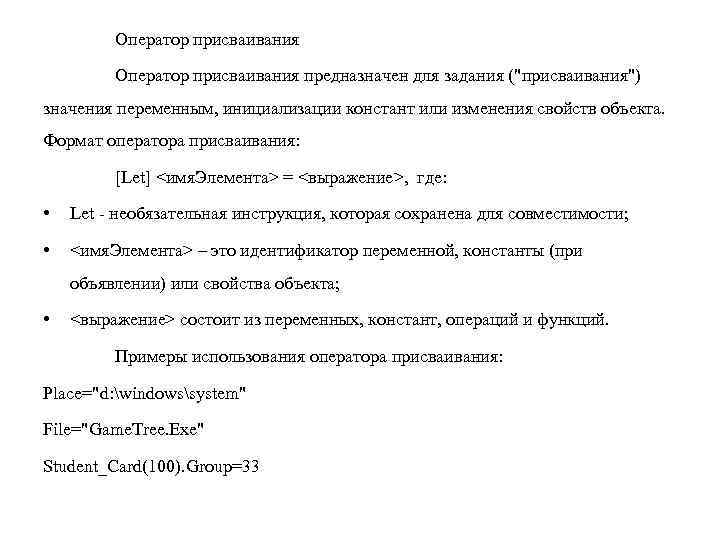 Оператор присваивания предназначен для задания ("присваивания") значения переменным, инициализации констант или изменения свойств объекта. Формат оператора присваивания: [Let] <имя. Элемента> = <выражение>, где: • Let - необязательная инструкция, которая сохранена для совместимости; • <имя. Элемента> – это идентификатор переменной, константы (при объявлении) или свойства объекта; • <выражение> состоит из переменных, констант, операций и функций. Примеры использования оператора присваивания: Place="d: windowssystem" File="Game. Tree. Exe" Student_Card(100). Group=33
Оператор присваивания предназначен для задания ("присваивания") значения переменным, инициализации констант или изменения свойств объекта. Формат оператора присваивания: [Let] <имя. Элемента> = <выражение>, где: • Let - необязательная инструкция, которая сохранена для совместимости; • <имя. Элемента> – это идентификатор переменной, константы (при объявлении) или свойства объекта; • <выражение> состоит из переменных, констант, операций и функций. Примеры использования оператора присваивания: Place="d: windowssystem" File="Game. Tree. Exe" Student_Card(100). Group=33
 VBA. Ветвления Ветвление - это управляющая операция языка программирования, позволяющая изменить порядок выполнения алгоритма программы. Для реализации ветвлений в программах на VBA используются следующие операторы: • условный оператор If; • оператор выбора Select Case; • оператор безусловного перехода Goto. • Условный оператор If
VBA. Ветвления Ветвление - это управляющая операция языка программирования, позволяющая изменить порядок выполнения алгоритма программы. Для реализации ветвлений в программах на VBA используются следующие операторы: • условный оператор If; • оператор выбора Select Case; • оператор безусловного перехода Goto. • Условный оператор If
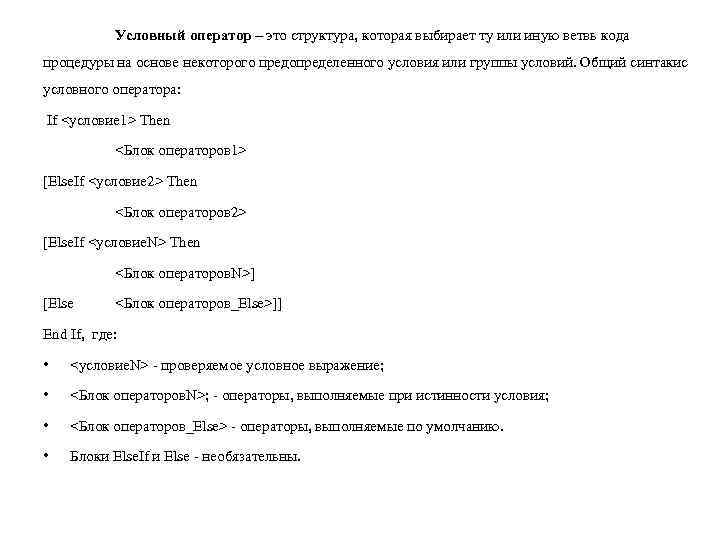 Условный оператор – это структура, которая выбирает ту или иную ветвь кода процедуры на основе некоторого предопределенного условия или группы условий. Общий синтакис условного оператора: If <условие 1> Then <Блок операторов 1> [Else. If <условие 2> Then <Блок операторов 2> [Else. If <условие. N> Then <Блок операторов. N>] [Else <Блок операторов_Else>]] End If, где: • <условие. N> - проверяемое условное выражение; • <Блок операторов. N>; - операторы, выполняемые при истинности условия; • <Блок операторов_Else> - операторы, выполняемые по умолчанию. • Блоки Else. If и Else - необязательны.
Условный оператор – это структура, которая выбирает ту или иную ветвь кода процедуры на основе некоторого предопределенного условия или группы условий. Общий синтакис условного оператора: If <условие 1> Then <Блок операторов 1> [Else. If <условие 2> Then <Блок операторов 2> [Else. If <условие. N> Then <Блок операторов. N>] [Else <Блок операторов_Else>]] End If, где: • <условие. N> - проверяемое условное выражение; • <Блок операторов. N>; - операторы, выполняемые при истинности условия; • <Блок операторов_Else> - операторы, выполняемые по умолчанию. • Блоки Else. If и Else - необязательны.
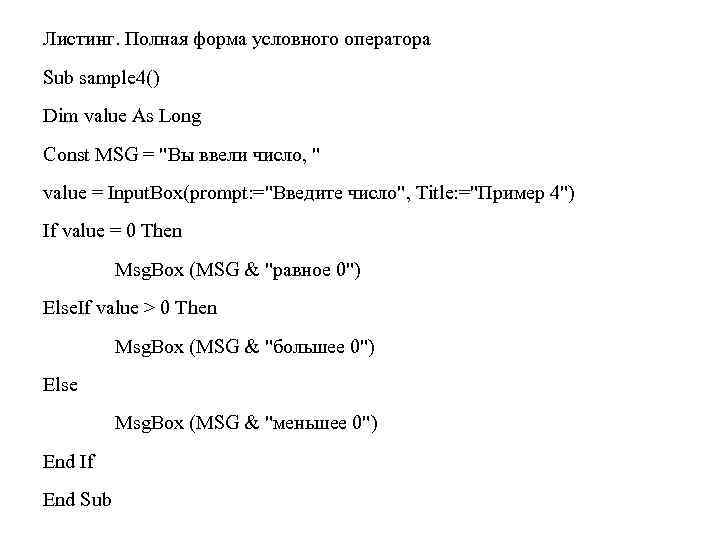 Листинг. Полная форма условного оператора Sub sample 4() Dim value As Long Const MSG = "Вы ввели число, " value = Input. Box(prompt: ="Введите число", Title: ="Пример 4") If value = 0 Then Msg. Box (MSG & "равное 0") Else. If value > 0 Then Msg. Box (MSG & "большее 0") Else Msg. Box (MSG & "меньшее 0") End If End Sub
Листинг. Полная форма условного оператора Sub sample 4() Dim value As Long Const MSG = "Вы ввели число, " value = Input. Box(prompt: ="Введите число", Title: ="Пример 4") If value = 0 Then Msg. Box (MSG & "равное 0") Else. If value > 0 Then Msg. Box (MSG & "большее 0") Else Msg. Box (MSG & "меньшее 0") End If End Sub
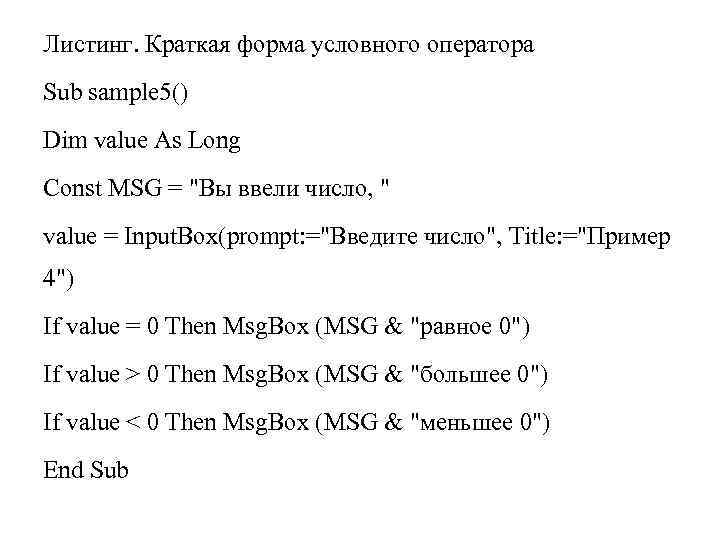 Листинг. Краткая форма условного оператора Sub sample 5() Dim value As Long Const MSG = "Вы ввели число, " value = Input. Box(prompt: ="Введите число", Title: ="Пример 4") If value = 0 Then Msg. Box (MSG & "равное 0") If value > 0 Then Msg. Box (MSG & "большее 0") If value < 0 Then Msg. Box (MSG & "меньшее 0") End Sub
Листинг. Краткая форма условного оператора Sub sample 5() Dim value As Long Const MSG = "Вы ввели число, " value = Input. Box(prompt: ="Введите число", Title: ="Пример 4") If value = 0 Then Msg. Box (MSG & "равное 0") If value > 0 Then Msg. Box (MSG & "большее 0") If value < 0 Then Msg. Box (MSG & "меньшее 0") End Sub
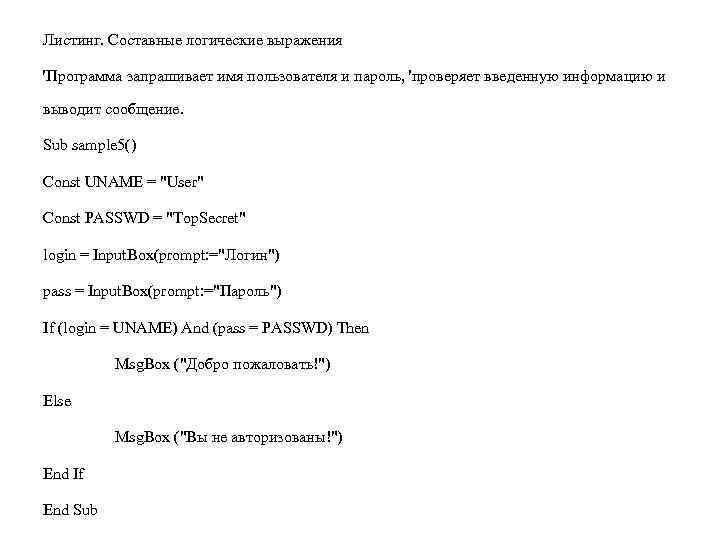 Листинг. Составные логические выражения 'Программа запрашивает имя пользователя и пароль, 'проверяет введенную информацию и выводит сообщение. Sub sample 5() Const UNAME = "User" Const PASSWD = "Top. Secret" login = Input. Box(prompt: ="Логин") pass = Input. Box(prompt: ="Пароль") If (login = UNAME) And (pass = PASSWD) Then Msg. Box ("Добро пожаловать!") Else Msg. Box ("Вы не авторизованы!") End If End Sub
Листинг. Составные логические выражения 'Программа запрашивает имя пользователя и пароль, 'проверяет введенную информацию и выводит сообщение. Sub sample 5() Const UNAME = "User" Const PASSWD = "Top. Secret" login = Input. Box(prompt: ="Логин") pass = Input. Box(prompt: ="Пароль") If (login = UNAME) And (pass = PASSWD) Then Msg. Box ("Добро пожаловать!") Else Msg. Box ("Вы не авторизованы!") End If End Sub
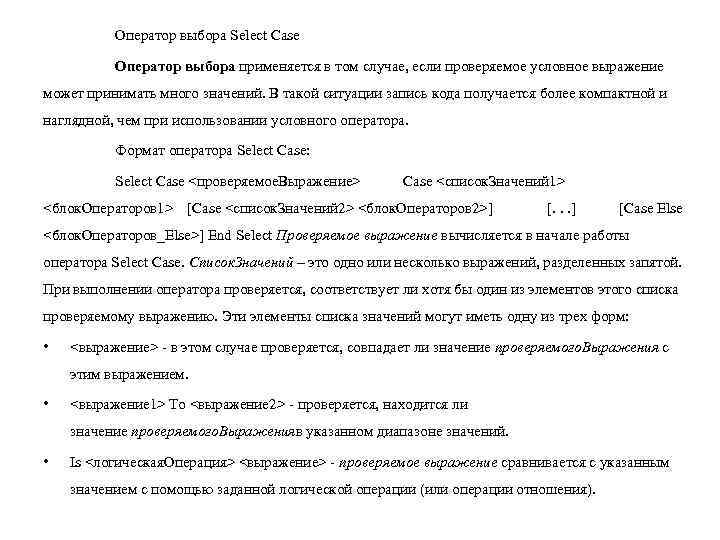 Оператор выбора Select Case Оператор выбора применяется в том случае, если проверяемое условное выражение может принимать много значений. В такой ситуации запись кода получается более компактной и наглядной, чем при использовании условного оператора. Формат оператора Select Case: Select Case <проверяемое. Выражение> Case <список. Значений 1> <блок. Операторов 1> [Case <список. Значений 2> <блок. Операторов 2>] [. . . ] [Case Else <блок. Операторов_Else>] End Select Проверяемое выражение вычисляется в начале работы оператора Select Case. Список. Значений – это одно или несколько выражений, разделенных запятой. При выполнении оператора проверяется, соответствует ли хотя бы один из элементов этого списка проверяемому выражению. Эти элементы списка значений могут иметь одну из трех форм: • <выражение> - в этом случае проверяется, совпадает ли значение проверяемого. Выражения с этим выражением. • <выражение 1> To <выражение 2> - проверяется, находится ли значение проверяемого. Выраженияв указанном диапазоне значений. • Is <логическая. Операция> <выражение> - проверяемое выражение сравнивается с указанным значением с помощью заданной логической операции (или операции отношения).
Оператор выбора Select Case Оператор выбора применяется в том случае, если проверяемое условное выражение может принимать много значений. В такой ситуации запись кода получается более компактной и наглядной, чем при использовании условного оператора. Формат оператора Select Case: Select Case <проверяемое. Выражение> Case <список. Значений 1> <блок. Операторов 1> [Case <список. Значений 2> <блок. Операторов 2>] [. . . ] [Case Else <блок. Операторов_Else>] End Select Проверяемое выражение вычисляется в начале работы оператора Select Case. Список. Значений – это одно или несколько выражений, разделенных запятой. При выполнении оператора проверяется, соответствует ли хотя бы один из элементов этого списка проверяемому выражению. Эти элементы списка значений могут иметь одну из трех форм: • <выражение> - в этом случае проверяется, совпадает ли значение проверяемого. Выражения с этим выражением. • <выражение 1> To <выражение 2> - проверяется, находится ли значение проверяемого. Выраженияв указанном диапазоне значений. • Is <логическая. Операция> <выражение> - проверяемое выражение сравнивается с указанным значением с помощью заданной логической операции (или операции отношения).
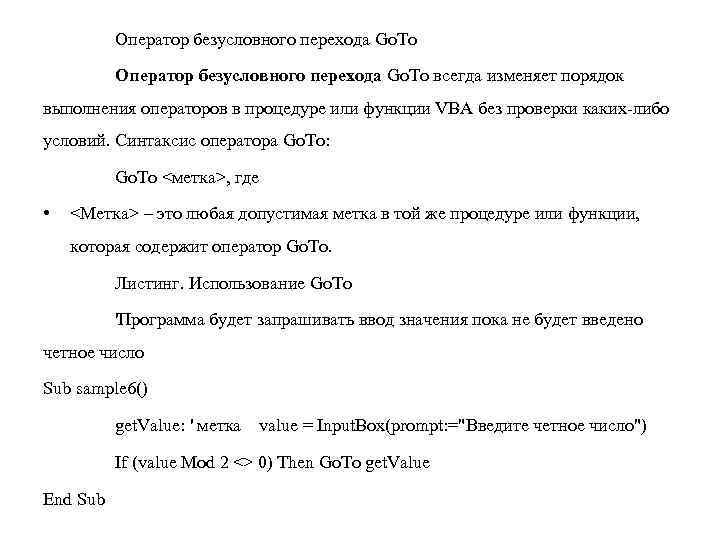 Оператор безусловного перехода Go. To всегда изменяет порядок выполнения операторов в процедуре или функции VBA без проверки каких-либо условий. Синтаксис оператора Go. To: Go. To <метка>, где • <Метка> – это любая допустимая метка в той же процедуре или функции, которая содержит оператор Go. To. Листинг. Использование Go. To 'Программа будет запрашивать ввод значения пока не будет введено четное число Sub sample 6() get. Value: ' метка value = Input. Box(prompt: ="Введите четное число") If (value Mod 2 <> 0) Then Go. To get. Value End Sub
Оператор безусловного перехода Go. To всегда изменяет порядок выполнения операторов в процедуре или функции VBA без проверки каких-либо условий. Синтаксис оператора Go. To: Go. To <метка>, где • <Метка> – это любая допустимая метка в той же процедуре или функции, которая содержит оператор Go. To. Листинг. Использование Go. To 'Программа будет запрашивать ввод значения пока не будет введено четное число Sub sample 6() get. Value: ' метка value = Input. Box(prompt: ="Введите четное число") If (value Mod 2 <> 0) Then Go. To get. Value End Sub
 Пользовательские подпрограммы в VBA поддерживает два типа подпрограмм: процедуры и функции. Функция — это подпрограмма, которая возвращает результат. Вызов функции является выражением, и может использоваться в других выражениях или в правой части оператора присваивания. Процедура — это любая подпрограмма, которая не является функцией. Любой макрос VBA является подпрограммой типа "процедура".
Пользовательские подпрограммы в VBA поддерживает два типа подпрограмм: процедуры и функции. Функция — это подпрограмма, которая возвращает результат. Вызов функции является выражением, и может использоваться в других выражениях или в правой части оператора присваивания. Процедура — это любая подпрограмма, которая не является функцией. Любой макрос VBA является подпрограммой типа "процедура".
![Для объявления процедуры в VBA используется ключевое слово Sub: Sub <имя. Процедуры> [(<список. Параметров>)] Для объявления процедуры в VBA используется ключевое слово Sub: Sub <имя. Процедуры> [(<список. Параметров>)]](https://present5.com/presentation/1/-116710737_437459084.pdf-img/-116710737_437459084.pdf-29.jpg) Для объявления процедуры в VBA используется ключевое слово Sub: Sub <имя. Процедуры> [(<список. Параметров>)] <операторы> End Sub, где • <имя. Процедуры> – любой допустимый идентификатор VBA; • <список. Параметров> – список формальных параметров процедуры, если он пуст, то такая процедура является макросом; • <операторы> - любая последовательность операторов VBA.
Для объявления процедуры в VBA используется ключевое слово Sub: Sub <имя. Процедуры> [(<список. Параметров>)] <операторы> End Sub, где • <имя. Процедуры> – любой допустимый идентификатор VBA; • <список. Параметров> – список формальных параметров процедуры, если он пуст, то такая процедура является макросом; • <операторы> - любая последовательность операторов VBA.
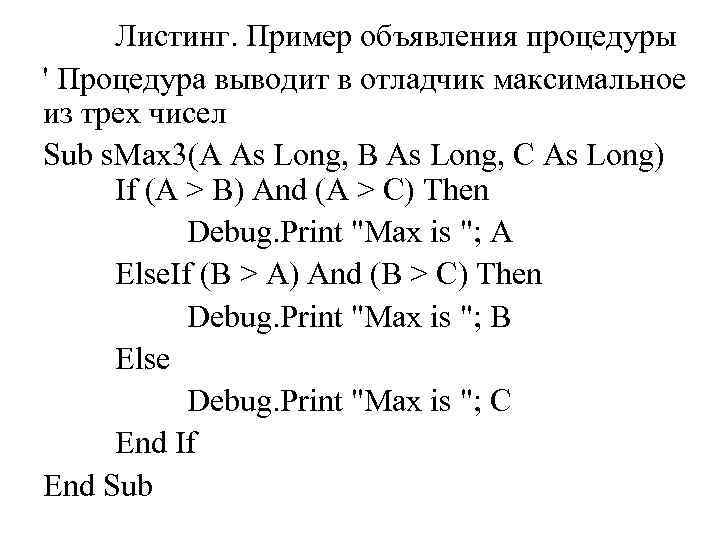 Листинг. Пример объявления процедуры ' Процедура выводит в отладчик максимальное из трех чисел Sub s. Max 3(A As Long, B As Long, C As Long) If (A > B) And (A > C) Then Debug. Print "Max is "; A Else. If (B > A) And (B > C) Then Debug. Print "Max is "; B Else Debug. Print "Max is "; C End If End Sub
Листинг. Пример объявления процедуры ' Процедура выводит в отладчик максимальное из трех чисел Sub s. Max 3(A As Long, B As Long, C As Long) If (A > B) And (A > C) Then Debug. Print "Max is "; A Else. If (B > A) And (B > C) Then Debug. Print "Max is "; B Else Debug. Print "Max is "; C End If End Sub
![Синтаксис объявления функции несколько сложнее, чем синтаксис процедуры: Function <имя. Функции> [(<список. Параметров>)] [As Синтаксис объявления функции несколько сложнее, чем синтаксис процедуры: Function <имя. Функции> [(<список. Параметров>)] [As](https://present5.com/presentation/1/-116710737_437459084.pdf-img/-116710737_437459084.pdf-31.jpg) Синтаксис объявления функции несколько сложнее, чем синтаксис процедуры: Function <имя. Функции> [(<список. Параметров>)] [As <тип. Функции>] <операторы> . . . <имя. Функции> = <возвращаемое_значение> [<операторы>] End Function, где • <имя. Функции> - любой допустимый идентификатор; • <список. Параметров> – список формальных параметров процедуры; • <тип. Функции> - имя любого поддерживаемого VBA типа данных; • <операторы> - любая последовательность операторов VBA. • <возвращаемое_значение> - результат, передаваемый в вызывающую программу.
Синтаксис объявления функции несколько сложнее, чем синтаксис процедуры: Function <имя. Функции> [(<список. Параметров>)] [As <тип. Функции>] <операторы> . . . <имя. Функции> = <возвращаемое_значение> [<операторы>] End Function, где • <имя. Функции> - любой допустимый идентификатор; • <список. Параметров> – список формальных параметров процедуры; • <тип. Функции> - имя любого поддерживаемого VBA типа данных; • <операторы> - любая последовательность операторов VBA. • <возвращаемое_значение> - результат, передаваемый в вызывающую программу.
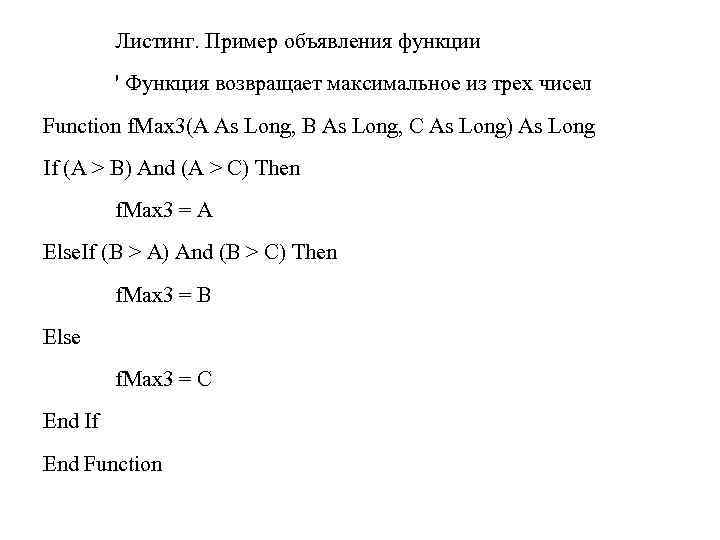 Листинг. Пример объявления функции ' Функция возвращает максимальное из трех чисел Function f. Max 3(A As Long, B As Long, C As Long) As Long If (A > B) And (A > C) Then f. Max 3 = A Else. If (B > A) And (B > C) Then f. Max 3 = B Else f. Max 3 = C End If End Function
Листинг. Пример объявления функции ' Функция возвращает максимальное из трех чисел Function f. Max 3(A As Long, B As Long, C As Long) As Long If (A > B) And (A > C) Then f. Max 3 = A Else. If (B > A) And (B > C) Then f. Max 3 = B Else f. Max 3 = C End If End Function
 Функции взаимодействия с пользователем Для организации диалога с пользователем VBA представляет две встроенные функции - Msg. Box и Input. Box. Окно сообщений Msg. Box выводит сообщения для пользователя, а окно ввода Input. Box обеспечивает возможность получения информации от пользователя. Функция Msg. Box() выводит на экран диалоговое окно, содержащее сообщение, устанавливает режим ожидания нажатия кнопки пользователем, а затем возвращает значение типа Integer, указывающее, какая кнопка была нажата. Формат функции Msg. Box: Msg. Box (Prompt [, Buttons] [, Title] [, Help. File, Context])
Функции взаимодействия с пользователем Для организации диалога с пользователем VBA представляет две встроенные функции - Msg. Box и Input. Box. Окно сообщений Msg. Box выводит сообщения для пользователя, а окно ввода Input. Box обеспечивает возможность получения информации от пользователя. Функция Msg. Box() выводит на экран диалоговое окно, содержащее сообщение, устанавливает режим ожидания нажатия кнопки пользователем, а затем возвращает значение типа Integer, указывающее, какая кнопка была нажата. Формат функции Msg. Box: Msg. Box (Prompt [, Buttons] [, Title] [, Help. File, Context])
 Назначение параметров: • Prompt – строковое выражение, отображаемое как сообщение в диалоговом окне; • Title – строковое выражение, отображаемое в строке заголовка диалогового окна. Если этот параметр опущен, в строку заголовка помещается имя приложения, из которого запускается программа VBA; • Help. File – строковое выражение, определяющее имя файла справки, содержащего справочные сведения о данном диалоговом окне; обычно это файл, который вы уже должны были создать с помощью Windows Help Compiler. Если этот параметр указан, необходимо также указать параметр Context; • Context – числовое выражение, определяющее номер соответствующего раздела справочной системы. Если этот параметр указан, необходимо указать также параметр Help. File; • Buttons – числовое выражение, которое задает количество и тип кнопок в диалоговом окне Msg. Box. Buttons указывает также кнопку по умолчанию в диалоговом окне и содержит ли это диалоговое окно стандартные значки Windows для предупредительных сообщений и запросов пользователя. Значения Buttons можно получить из справочной системы.
Назначение параметров: • Prompt – строковое выражение, отображаемое как сообщение в диалоговом окне; • Title – строковое выражение, отображаемое в строке заголовка диалогового окна. Если этот параметр опущен, в строку заголовка помещается имя приложения, из которого запускается программа VBA; • Help. File – строковое выражение, определяющее имя файла справки, содержащего справочные сведения о данном диалоговом окне; обычно это файл, который вы уже должны были создать с помощью Windows Help Compiler. Если этот параметр указан, необходимо также указать параметр Context; • Context – числовое выражение, определяющее номер соответствующего раздела справочной системы. Если этот параметр указан, необходимо указать также параметр Help. File; • Buttons – числовое выражение, которое задает количество и тип кнопок в диалоговом окне Msg. Box. Buttons указывает также кнопку по умолчанию в диалоговом окне и содержит ли это диалоговое окно стандартные значки Windows для предупредительных сообщений и запросов пользователя. Значения Buttons можно получить из справочной системы.
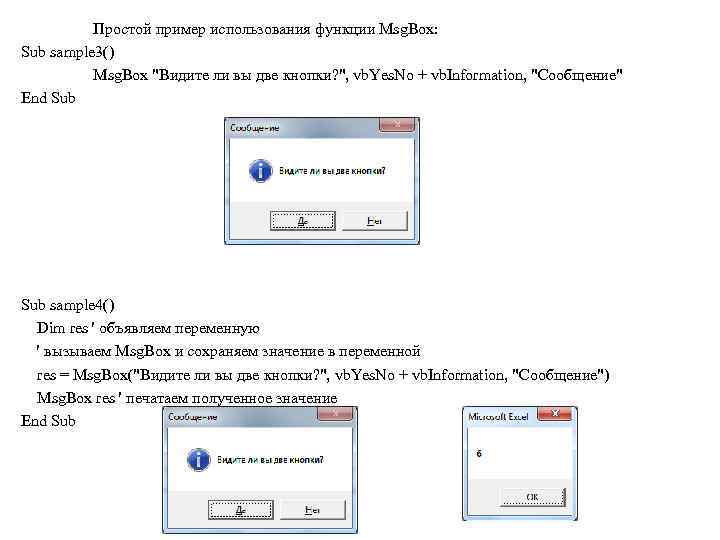 Простой пример использования функции Msg. Box: Sub sample 3() Msg. Box "Видите ли вы две кнопки? ", vb. Yes. No + vb. Information, "Сообщение" End Sub sample 4() Dim res ' объявляем переменную ' вызываем Msg. Box и сохраняем значение в переменной res = Msg. Box("Видите ли вы две кнопки? ", vb. Yes. No + vb. Information, "Сообщение") Msg. Box res ' печатаем полученное значение End Sub
Простой пример использования функции Msg. Box: Sub sample 3() Msg. Box "Видите ли вы две кнопки? ", vb. Yes. No + vb. Information, "Сообщение" End Sub sample 4() Dim res ' объявляем переменную ' вызываем Msg. Box и сохраняем значение в переменной res = Msg. Box("Видите ли вы две кнопки? ", vb. Yes. No + vb. Information, "Сообщение") Msg. Box res ' печатаем полученное значение End Sub
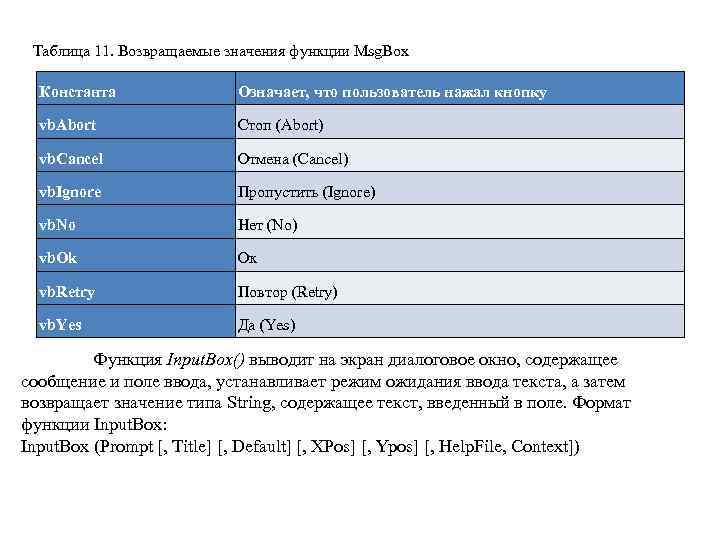 Таблица 11. Возвращаемые значения функции Msg. Box Константа Означает, что пользователь нажал кнопку vb. Abort Стоп (Abort) vb. Cancel Отмена (Cancel) vb. Ignore Пропустить (Ignore) vb. No Нет (No) vb. Ok Ок vb. Retry Повтор (Retry) vb. Yes Да (Yes) Функция Input. Box() выводит на экран диалоговое окно, содержащее сообщение и поле ввода, устанавливает режим ожидания ввода текста, а затем возвращает значение типа String, содержащее текст, введенный в поле. Формат функции Input. Box: Input. Box (Prompt [, Title] [, Default] [, XPos] [, Ypos] [, Help. File, Context])
Таблица 11. Возвращаемые значения функции Msg. Box Константа Означает, что пользователь нажал кнопку vb. Abort Стоп (Abort) vb. Cancel Отмена (Cancel) vb. Ignore Пропустить (Ignore) vb. No Нет (No) vb. Ok Ок vb. Retry Повтор (Retry) vb. Yes Да (Yes) Функция Input. Box() выводит на экран диалоговое окно, содержащее сообщение и поле ввода, устанавливает режим ожидания ввода текста, а затем возвращает значение типа String, содержащее текст, введенный в поле. Формат функции Input. Box: Input. Box (Prompt [, Title] [, Default] [, XPos] [, Ypos] [, Help. File, Context])
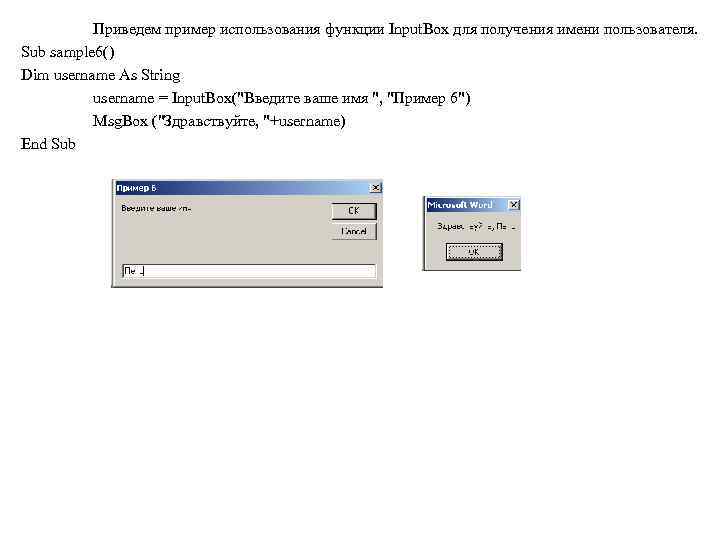 Приведем пример использования функции Input. Box для получения имени пользователя. Sub sample 6() Dim username As String username = Input. Box("Введите ваше имя ", "Пример 6") Msg. Box ("Здравствуйте, "+username) End Sub
Приведем пример использования функции Input. Box для получения имени пользователя. Sub sample 6() Dim username As String username = Input. Box("Введите ваше имя ", "Пример 6") Msg. Box ("Здравствуйте, "+username) End Sub
